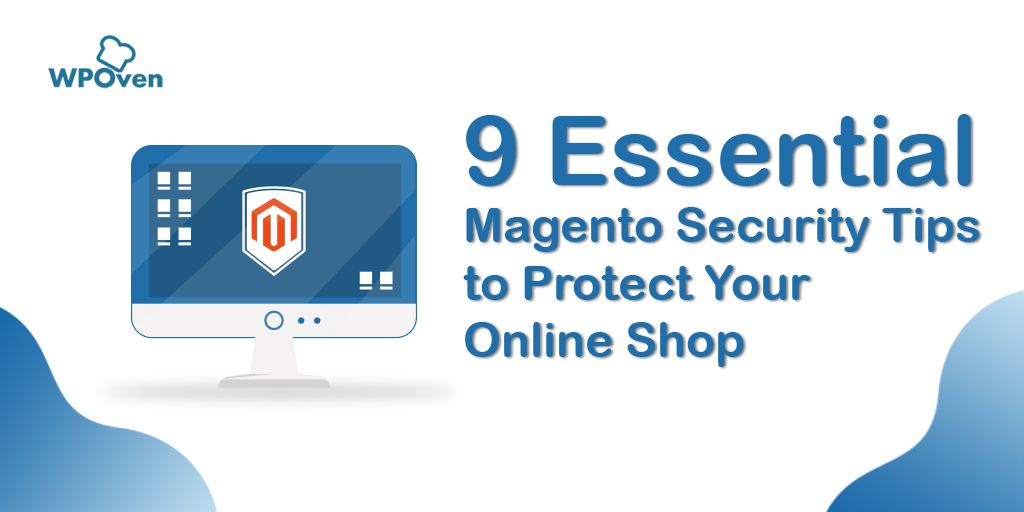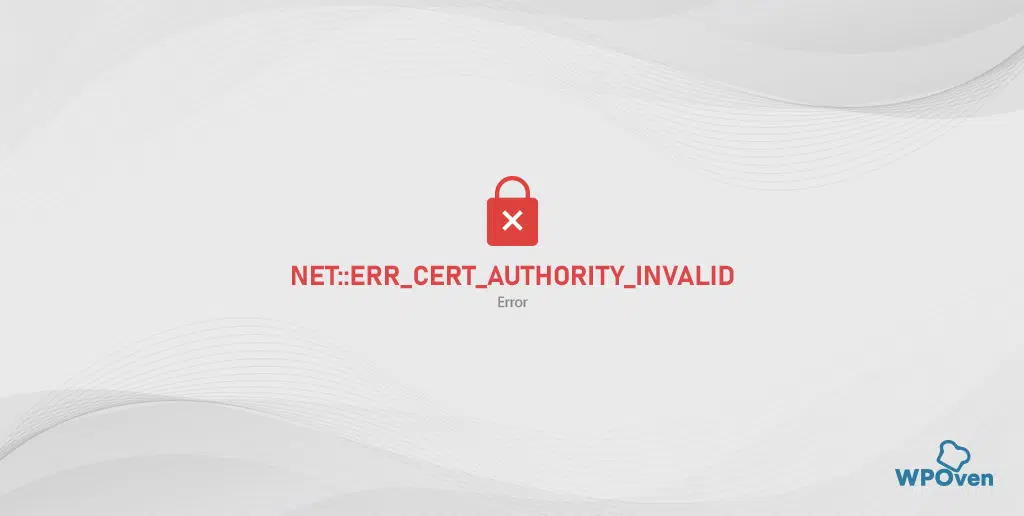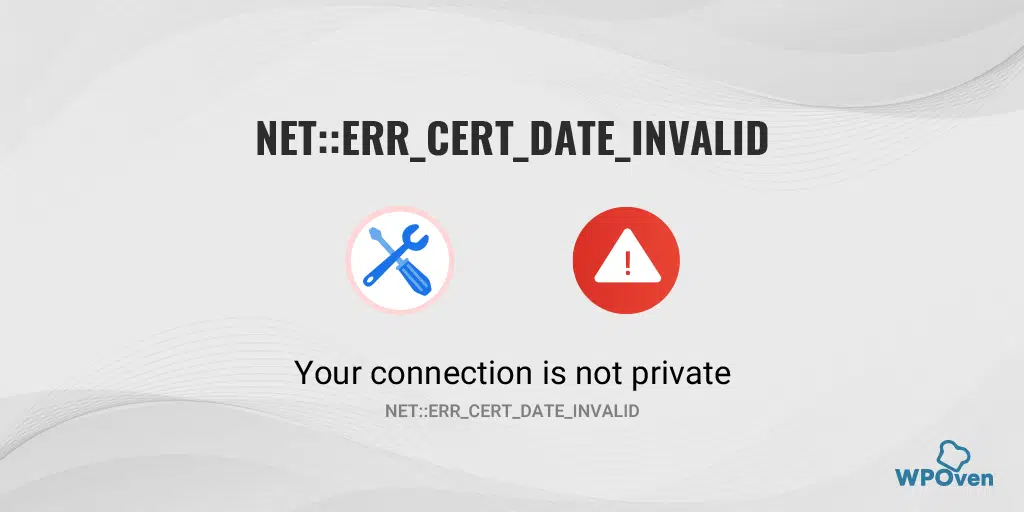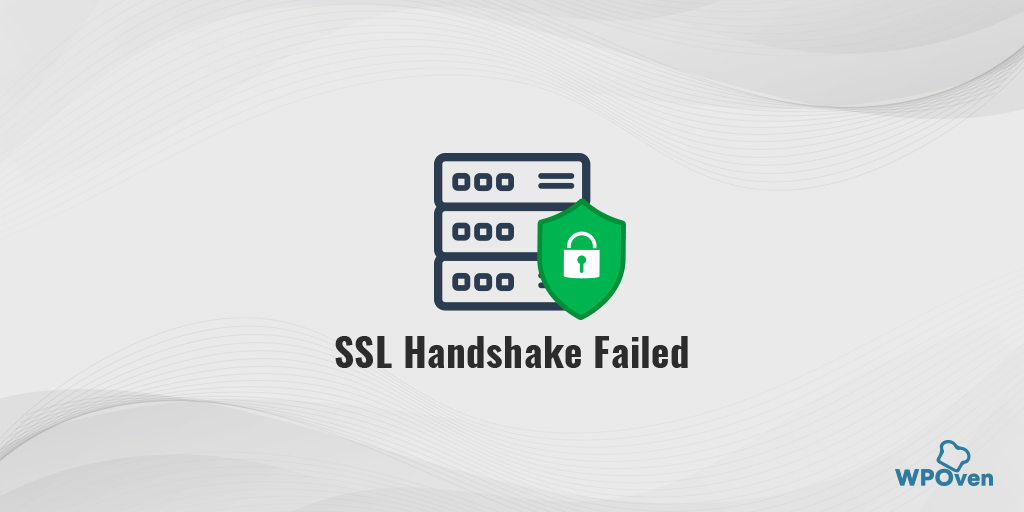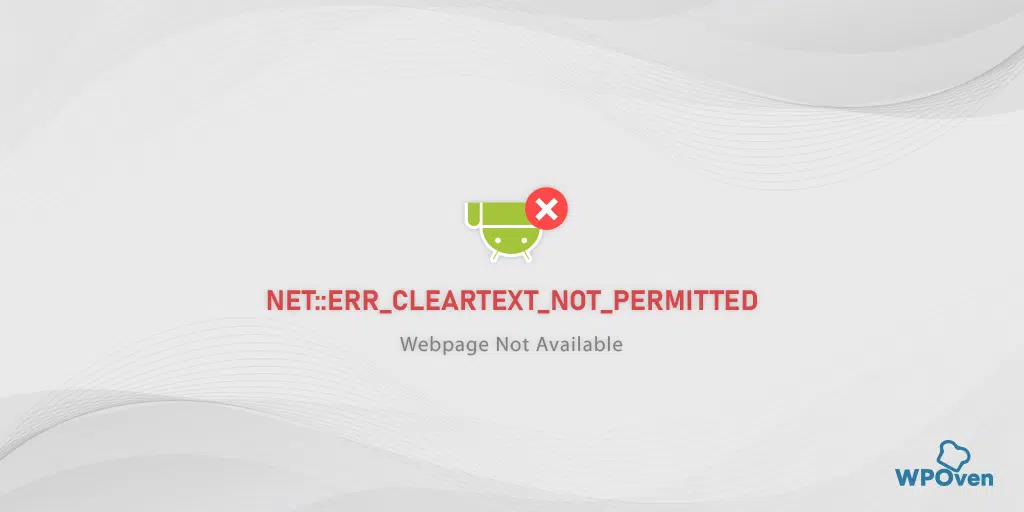NET::ERR_CERT_COMMON_NAME_INVALID を修正する方法?
公開: 2024-07-02Web サイトのセキュリティはあらゆるオンライン ビジネスにとって最優先事項であるため、ほとんどの Web サイトはサイバーセキュリティのベストプラクティスである HTTPS 経由で読み込まれています。
Google などのほとんどの検索エンジンは、これをランキング シグナルの 1 つとみなしていますが、ユーザーにとって安全な Web サイトをランク付けし、優先順位を付けています。
ただし、これを Web サイトに実装するには、特に SSL 証明書をインストールするには、適切なガイダンスが必要です。
SSL 証明書が正しくインストールされていない場合、いくつかのエラー メッセージが表示される場合があります。そのうちの 1 つは「net::ERR_CERT_COMMON_NAME_INVALID」です。
このエラーによって訪問者が Web サイトにアクセスできなくなるわけではありませんが、不信感が生じ、第一印象は悪くなります。 『このサイトはユーザーの個人データや情報を盗む可能性がある』というメッセージが書かれた赤い警告標識は、この否定的な認識をさらに悪化させます。」
これらすべてとは別に、この問題の解決は非常に難しく、さまざまな理由によって引き起こされる可能性があります。 最善の方法は、原因を絞り込んでから対処することです。
この記事では、net::err_cert_common_name_invalid エラーについて、その意味、原因、修正方法などをすべて説明します。
net::err_cert_common_name_invalid エラーとは何ですか?
net::err_cert_common_name_invalid エラーは、ブラウザが Web サイトの SSL 証明書を検証できないため、安全な接続を確立できないことを意味します。 これは主に、SSL 証明書に記載されている共通名が実際のドメイン名と一致しない場合に発生します。
| エラーコード | NET::ERR_CERT_COMMON_NAME_INVALID |
| エラーの種類 | SSL接続エラー |
| エラーのバリエーション | あなたの接続はプライベートではありません あなたの接続はプライベートではありません このサイトは安全ではありません 警告: 潜在的なセキュリティリスクが存在します |
| エラーの原因 | 無効なSSL証明書 誤って設定されたリダイレクト ブラウザ拡張機能の非互換性の問題 ウイルス対策の問題 プロキシ設定が適切に構成されていない オペレーティング システムの問題 |
net::err_cert_common_name_invalid エラーの原因は何ですか?
net::err_cert_common_name_invalid エラーの原因に直接対処する前に、初心者のために明確にしておく必要があることがいくつかあります。
エラー「net::err_cert_common_name_invalid」の「共通名」が何を意味するのか疑問に思われるかもしれません。 これは、SSL 証明書でドメイン名を表すために使用される参照です。
たとえば、ドメイン名が WPOven.com の場合、SSL 証明書で使用される共通名は「WPOven.com」になります。
したがって、エラー メッセージ「net::err_cert_common_name_invalid」は、SSL 証明書の共通名に問題があることを示しています。いずれの場合も、共通名が無効であるか、設定が間違っている可能性があります。
ただし、これは常に同じ原因であるとは限りません。 「net::err_cert_common_name_invalid」エラーが表示される他の理由も考えられます。これについては、以下で説明します。
1.ドメイン名が一致しない: SSL 証明書内の共通名 (またはサブジェクトの代替名) が、アクセスしようとしているドメイン名と一致しません。 たとえば、証明書がwww.example.comに対して発行されているにもかかわらず、 example.comにアクセスしている場合、このエラーが発生する可能性があります。
2.自己署名証明書: SSL 証明書が自己署名であり、信頼できる認証局 (CA) によって発行されていない場合、ブラウザは証明書を信頼しないため、このエラーが発生します。
3 . 期限切れの証明書: SSL 証明書の期限が切れている場合、ブラウザは証明書を信頼せず、このエラーを表示します。
4.ウイルス対策の問題: システムでウイルス対策プログラムが実行されている場合、SSL 接続がブロックされている可能性があります。
5.中間証明書の欠落: SSL 証明書は信頼チェーンの一部であることがよくあります。 チェーンを完了するために必要な中間証明書をサーバーが提供できない場合、ブラウザは証明書を信頼できない可能性があり、このエラーが発生します。
6.古いブラウザまたはサポートされていないブラウザ: 一部の古いブラウザまたはデバイスは、新しい SSL 証明書または特定の種類の暗号化をサポートしていない可能性があり、互換性の問題やこのエラーが発生します。
7 。 ブラウザ拡張機能の競合:ブラウザ拡張機能が SSL 接続を中断している可能性もあります。
8.ドメイン エイリアスとワイルドカード証明書: ワイルドカード証明書 (例: *.example.com ) または複数のドメイン名の証明書を使用している場合、このエラーにつながる構成の問題がある可能性があります。
9 . ブラウザ キャッシュまたは SSL 状態の破損:ブラウザ キャッシュまたは SSL 状態が古いか破損している可能性が高くなります。
10 . プロキシ設定が間違っている:一部のプロキシは SSL/TLS 接続を傍受し、証明書を使用してトラフィックを再暗号化します。 プロキシの証明書が適切に構成されていない場合、またはブラウザによって信頼されていない場合、このエラーが発生する可能性があります。
net::err_cert_common_name_invalid エラーを修正するにはどうすればよいですか? (ベスト10の方法)
ご覧のとおり、net::err_cert_common_name_invalid エラーが発生する原因はさまざまです。 最初は、解決するのが非常に難しいように見えますが、少しの忍耐と適切なアプローチでこの問題を解決できます。 ここでは、試してみるのに最適な方法をいくつか紹介します。
- SSL証明書が正しく設定されていることを確認してください
- Web サイトが自己署名 SSL 証明書を使用しているかどうかを確認する
- 間違ったリダイレクトをチェックする
- WordPress アドレスがサイトアドレスと一致することを確認する
- ブラウザ拡張機能の競合を確認する
- ブラウザのキャッシュをクリアする
- SSL 状態をクリアする
- ウイルス対策とファイアウォールを無効にしてみてください
- プロキシ設定を確認してください
- ブラウザとウイルス対策のバージョンを更新する
1. SSL証明書が正しく設定されていることを確認してください
net::err_cert_common_name_invalid エラーの最も一般的かつ一般的な理由の 1 つは、ドメイン名が SSL 証明書の共通名と一致しないことです。
したがって、最初に行う必要があるのは、SSL 証明書に共通名とドメイン名の不一致がないか確認することです。
これを確認するには、Web サイトにアクセスし、以下に示すように Chrome ブラウザで [サイト情報の表示] アイコンをクリックします。
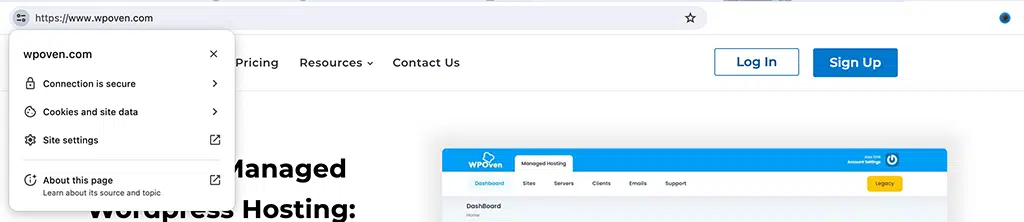
次に、ドロップダウン メニューから「接続は安全です」オプションをクリックします。
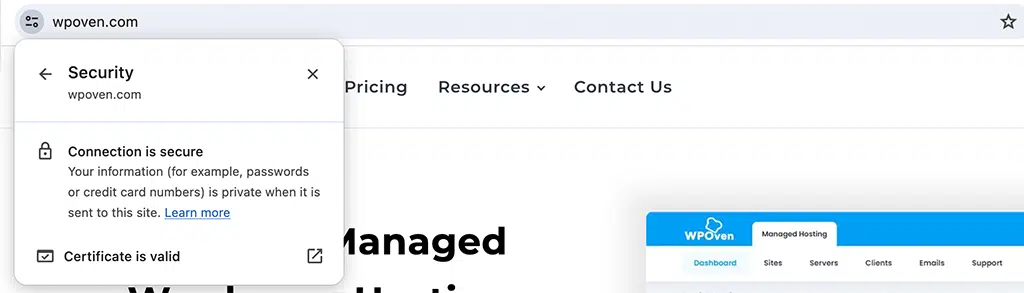
次に、「証明書は有効です」オプションをクリックします。
ポップアップ ウィンドウが表示され、SSL 証明書に関するすべての詳細が表示されます。
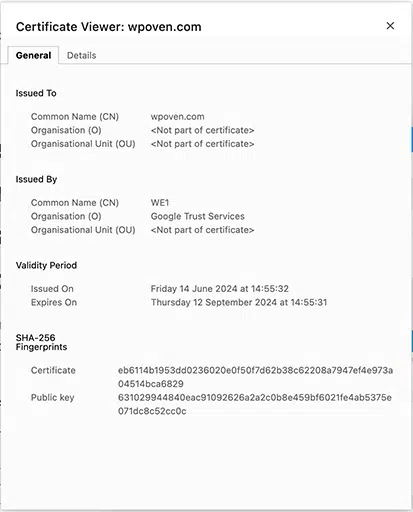
SSL 証明書に登録されているドメインは、Web サイトのドメインと一致する必要があります。 これが一致しない場合は、SSL 不一致エラーが発生する可能性がありますが、SSL 証明書を削除して新しい証明書をインストールするだけで修正できます。
ワイルドカード SSL 証明書を確認する
ワイルドカード SSL 証明書が関係すると、事態はさらに悪化し、混乱する可能性があります。 このタイプの SSL 証明書は、複数のサブドメインを持つ組織に最適です。
SSL 証明書には、共通名としてサブドメイン (domain.example.com など) がリストされる場合があります。 サブドメインにワイルドカード証明書を使用し、NET::ERR_CERT_COMMON_NAME_INVALID エラーが表示される場合は、アクセスしようとしているサブドメインが SSL 証明書に含まれていない可能性が高くなります。
したがって、SSL 証明書を確認するときは、ワイルドカード SSL 証明書は 1 レベルのサブドメインのみを保護することに常に留意してください。 たとえば、別の証明書または example.com と subdomain.example.com が必要です。
SAN (サブジェクト代替名) 証明書を確認する
SAN (サブジェクト代替名) 証明書は、単一の証明書で複数のドメイン名や IP アドレスを保護するために使用される SSL/TLS 証明書の一種です。 これは、証明書の管理が簡素化され、コストが削減されるため、複数のドメインと TLD のバリエーションを管理する組織にとって役立ちます。
組織が Web サイトに SAN 証明書を使用している場合は、証明書の詳細で保護されているドメインのリストを確認してください。 Web アドレスが存在しない場合、証明書はそれをカバーしません。
2. Web サイトが自己署名 SSL 証明書を使用しているかどうかを確認します。
ただし、自己署名 SSL 証明書はテスト目的に最適であり、通常はローカル環境またはプライベート内部ネットワークで使用するためにユーザーによって生成されます。
これらは従来、信頼できる認証局 (CA) によって発行されたものではないため、信頼できる証明書によって保証される完全な保護を備えていません。 したがって、これらは、パブリック Web サイトに安全にアクセスするためにブラウザーによって信頼されず、完全に認識されません。
したがって、ブラウザーは証明書の信頼性を検証できないため、自己署名 SSL 証明書を使用する Web サイトでは通常 net::err_cert_common_name_invalid エラーが発生する必要があります。
これを確認するには、
- Google ChromeでWebサイトを開き、「サイト情報を表示」をクリックします。
- 次に、ドロップダウン メニューから [ Now Secure ] 警告メッセージ > [ Certificate (Invalid) ] を選択します。
- ポップアップ ウィンドウが開き、SSL 証明書の詳細がすべて表示されます。
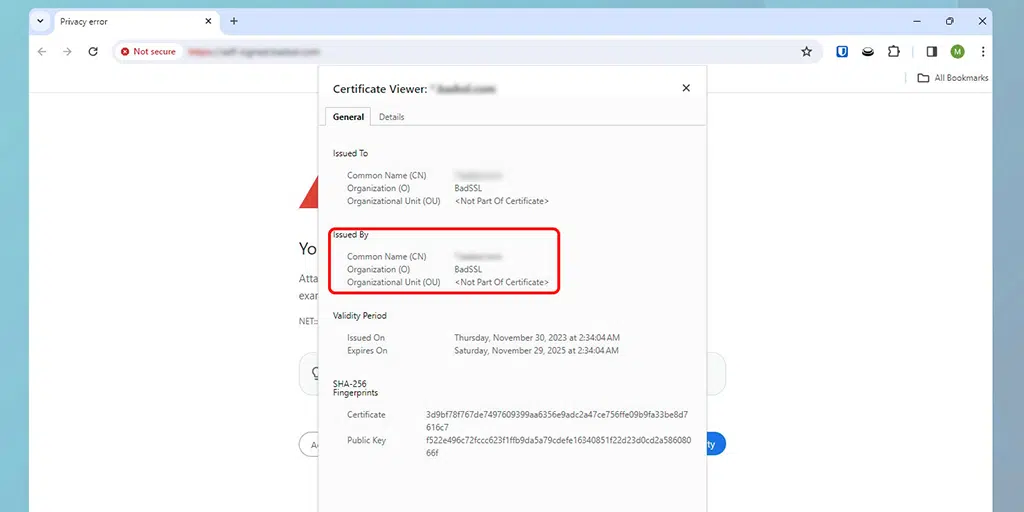
- 証明書の発行者が承認された認証局ではなく、自社または不特定の発行元からのものであることが判明した場合は、それが自己署名証明書であることを意味します。
これを修正するには、Web ホスティング プロバイダーに問い合わせるか、 LetsEncrypt Free SSLから新しい SSL 証明書を直接発行します。
注: WPOven でホストされている Web サイトでは、ワンクリックで無料の SSL 証明書が自動的に取得されます。 ただし、独自のカスタム SSL 証明書を使用するオプションもあります。
3. 間違ったリダイレクトがないか確認する
あるドメインから別のドメインへのサイトのリダイレクトを実装していても、プライマリ ドメインに SSL 証明書がインストールされていない場合、エラーが発生する可能性があります。
ドメイン名が同じでも URL が異なる場合でも、SSL 証明書はそれを考慮していない可能性があります。 すべての SSL 証明書が、Web サイトの www バージョンと非 www バージョンの両方をカバーする機能を提供しているわけではありません。
たとえば、domain.com を www.domain.com にリダイレクトしたが、SSL 証明書を www.domain.com にインストールした場合、net::err_cert_common_name_invalid エラーが画面に表示されることがあります。
この問題を解決するには、次のいずれかの方法に従います。
- 証明書の共通名をメイン ドメインと一致するように変更できます。
- または、リダイレクト元のドメイン用に別の SSL 証明書を購入することもできます。

4. WordPress アドレスがサイトアドレスと一致することを確認します
WordPress のセットアップを構成しているときに、WordPress で SSL 証明書を使用せずにサイト アドレスを誤って HTTPS に変更した可能性が高くなります。 セキュリティのベスト プラクティスに従おうとしたり、設定を調べたりしているだけかもしれませんが、これにより NET::ERR_CERT_COMMON_NAME_INVALID エラーが発生する可能性があります。
しかし、この問題を解決するのは大したことではありません。
- WordPress ダッシュボードに移動します。
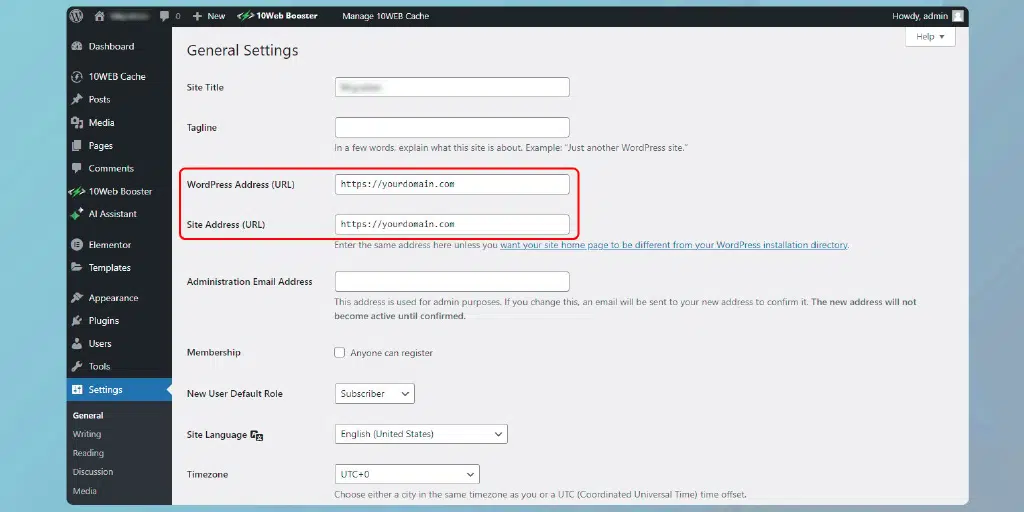
- [設定] > [一般] に移動します。
- WordPress アドレスとサイトアドレスが同じであることを確認してください。
上記の手順を実行した後でもエラーが解決しない場合は、phpMyAdmin または Adminer を使用してデータベース アドレスを変更する必要がある場合があります。
まず、Web サイトの phpMyAdmin ダッシュボードを開き、左側のサイドバーにある名前をクリックしてデータベースを開きます。 次に、「wp_options」テーブルを見つけて開きます。
- phpMyAdmin で、「 siteurl 」行と「home」行を探します。
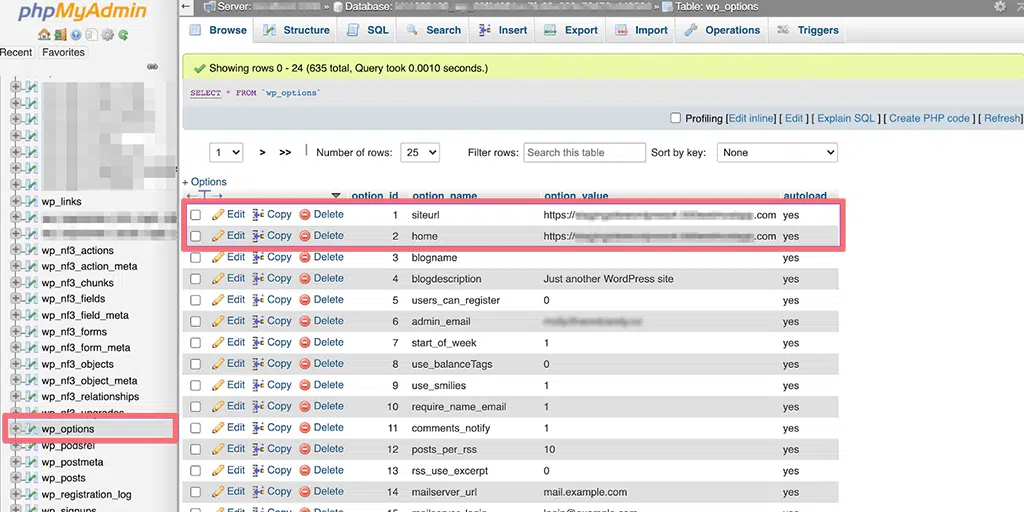
- 必要に応じてこれらの行を編集してアドレスを変更します。
- 編集後、サイトにアクセスできるかどうかを確認してください。
5. ブラウザ拡張機能の競合を確認する
場合によっては、インストールしたブラウザ拡張機能によって net::err_cert_common_name_invalid エラーが発生することがあります。 それぞれを個別に確認しない限り、どれが問題の原因であるかを特定するのは困難です。
その方法は次のとおりです。
- インストールされているすべての Chrome 拡張機能を表示するには、アドレス バーに「chrome://extensions/」と入力し、Enter キーを押します。
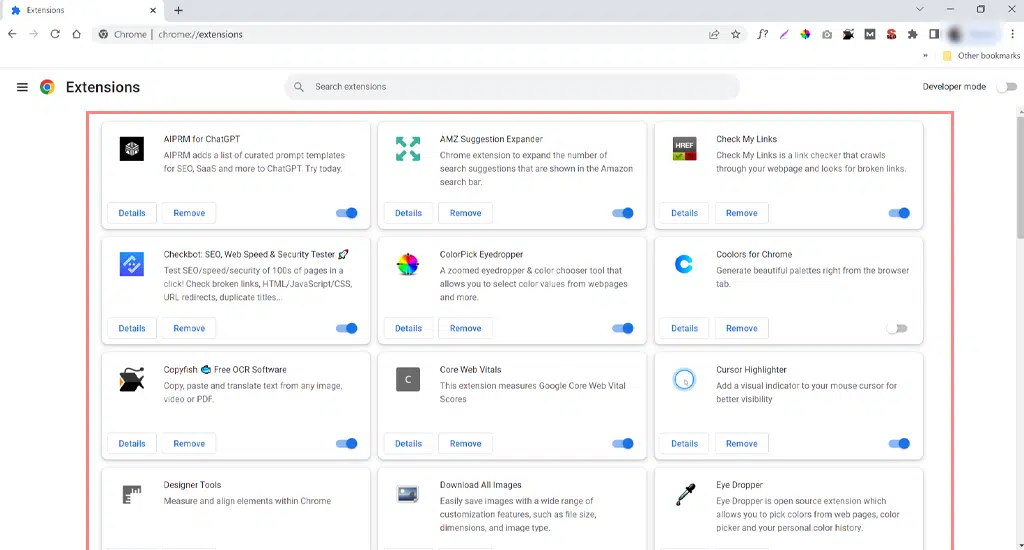
- アクティブな Chrome 拡張機能をすべて無効にします。
- それらを無効にした後、エラーが修正されたかどうかを確認してください。 該当する場合は、拡張機能の 1 つが問題の原因であることを意味します。
- どちらであるかを確認するには、各拡張機能を 1 つずつ有効にし、それぞれを有効にしてから Web サイトにアクセスしてみてください。 これは、問題の原因となっている拡張機能を特定するのに役立ちます。
6. ブラウザのキャッシュをクリアする
ブラウザーのキャッシュは、Web ページ、画像、および Web サイトのその他のものが保存されるコンピューター上の一時ストレージのようなものです。 このメカニズムにより、次回 Web ページにアクセスしたときの読み込みが速くなります。
場合によっては、キャッシュ メモリ内のデータが破損したり古くなったりして、エラーが発生することがあります。 そのため、ブラウザのキャッシュをクリアすると、ブラウザは Web サイトの更新された新しい情報を取得するようになるため、SSL エラーを含むブラウズに関連するすべての問題が発生する可能性が高くなります。
その方法は次のとおりです。
ステップ 1:ブラウザに応じて、設定メニューに移動します。
たとえば、Google Chrome では、右上隅にある 3 つの点をクリックします。
ステップ 2: 「その他のツール」を選択し、「閲覧データを消去」をクリックします。
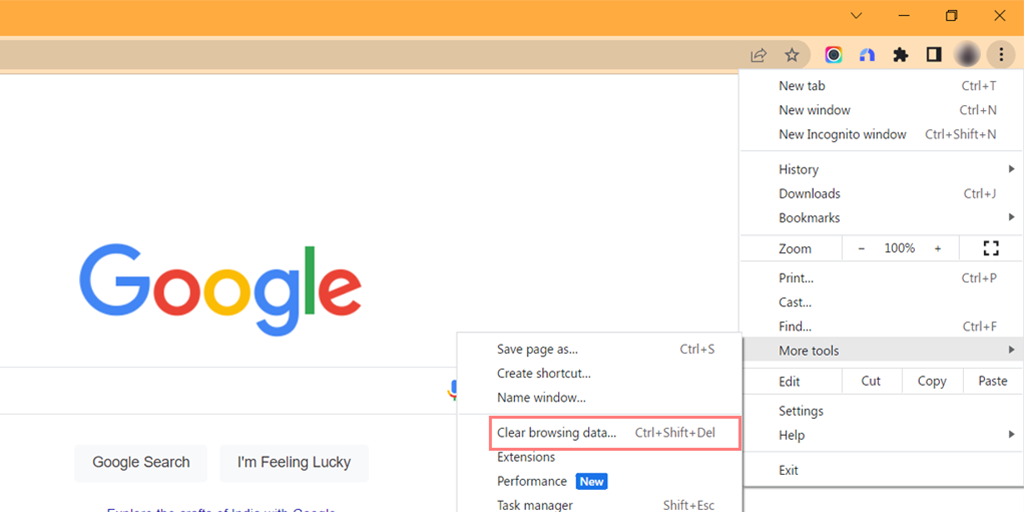
ステップ 3:ウィンドウがポップアップ表示されます。 [基本] で、 [閲覧履歴]、 [ Cookie およびその他のサイト データ]、および [キャッシュされた画像とファイル] を選択します。
ステップ 4: 「データを消去」をクリックして開始します。

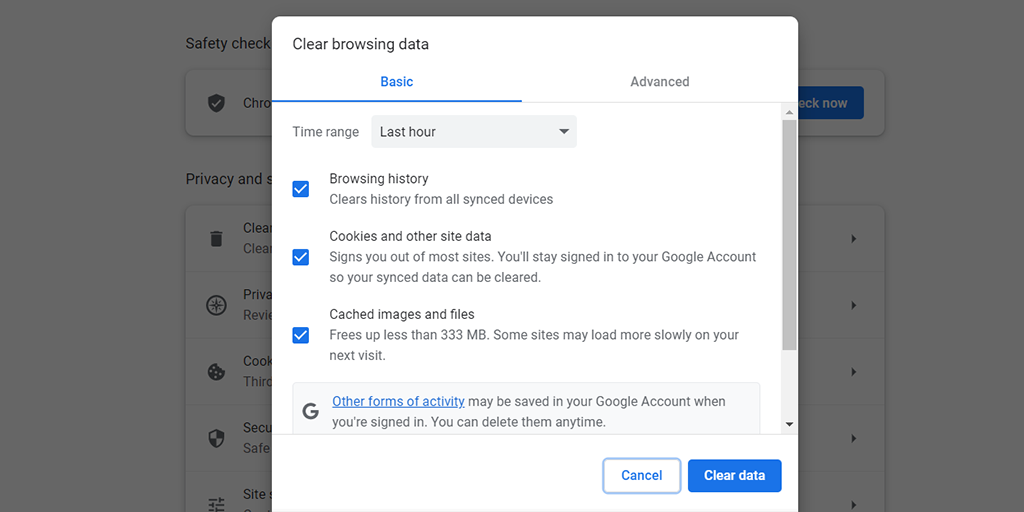
キャッシュをクリアしても問題が解決しない場合は、SSL 状態をクリアしてみることもできます。
7. SSL 状態をクリアします
ブラウザのキャッシュと同様に、ブラウザは Web サイトの SSL 証明書情報も保存し、次回アクセスしたときにサイトの読み込みを高速化します。 ただし、これにより NET::ERR_CERT_COMMON_NAME_INVALID エラーが発生する場合があります。
これを修正するには、ブラウザとオペレーティング システムの SSL 状態をクリアします。 これを行う方法は、使用しているオペレーティング システムとブラウザによって異なります。
Windows ユーザーの場合:
ステップ 1:画面の左下にある [スタート] メニュー ボタンをクリックし、[コントロール パネル] を選択します。
ステップ 2: [コントロール パネル] ウィンドウで、[ネットワークとインターネット] をクリックします。
ステップ 3:次に、「ネットワークと共有センター」をクリックします。 そこから、左側のメニューで「インターネット オプション」をクリックします。
ステップ 4:開いた [インターネットのプロパティ] パネルで、[コンテンツ] タブに移動します。
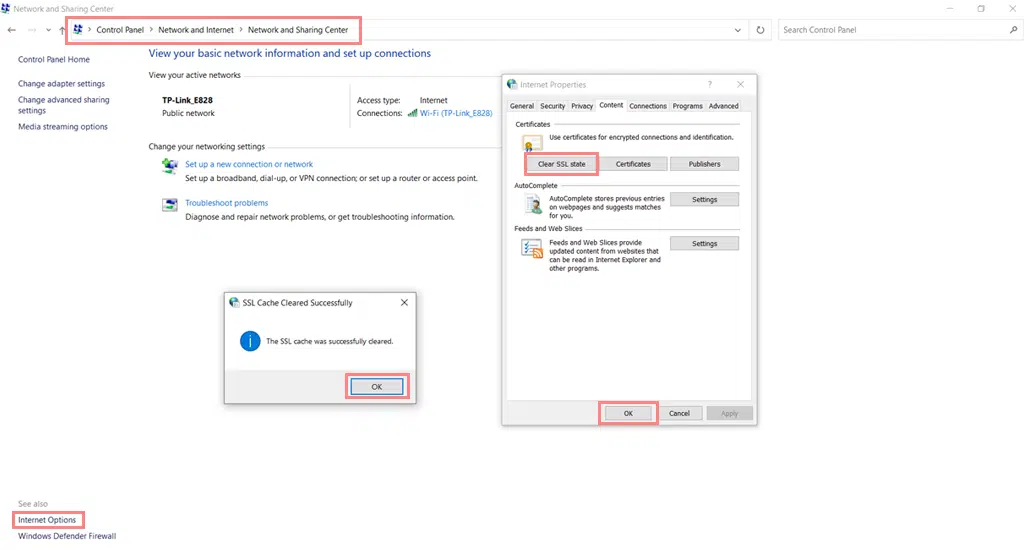
ステップ 5: 「証明書」セクションで、「SSL 状態のクリア」ボタンをクリックします。
ステップ 6:確認メッセージが表示されます。 「OK」をクリックして続行します。
ステップ 7:キャッシュがクリアされるまで待ちます。 完了すると、成功メッセージが表示されます。
ステップ 8:最後に、Google Chrome などの Web ブラウザを再起動して、SSL エラーが修正されたかどうかを確認します。
8. ウイルス対策とファイアウォールを無効にしてみる
ウイルス対策ソフトウェアとファイアウォール ソフトウェアは、ウイルスや不正アクセスからコンピュータを保護するように設計されていることは間違いありません。 しかし、場合によっては、Web サイトがデータを安全に保つために使用する安全な接続 (SSL/TLS) を誤ってブロックしたり妨害したりする可能性があります。
このため、場合によっては net::err_cert_common_name_invalid エラーが表示されることがあります。これは、SSL 接続に干渉するウイルス対策またはファイアウォールが原因で発生する可能性があります。 これに該当するかどうかを確認するには、ウイルス対策ソフトウェアまたはファイアウォール ソフトウェアを一時的にオフ (無効) にします。
ウイルス対策またはファイアウォールを無効にした後、Web サイトまたはサービスに再度アクセスしてみます。 エラーが消えてすべてが正常に動作する場合は、ウイルス対策ソフトウェアまたはファイアウォールが実際に問題の原因となっていることがわかります。
ウイルス対策またはファイアウォールが問題であることを特定したら、問題を解決するには、特定の調整を行ってウイルス対策の特定の機能を無効にする必要があります。
その方法は次のとおりです。
- ウイルス対策設定または構成セクションに移動します。
- [HTTPS/SSL スキャン] オプション > [Web ブラウジング、SSL スキャン、または安全な接続インターセプトに関連する設定を検索] を探します。
- 次に、HTTPS/SSL スキャン オプションを一時的に無効にして、問題が解決されるかどうかを確認します。
- 問題が発生した場合は、ウイルス対策プログラムのサポート チームに連絡してさらなるサポートを依頼してください。

9. プロキシ設定を確認します
プロキシ設定は、Web トラフィックをルーティングし、クライアントと Web サーバーの匿名性を維持するのに役立ちます。 ハッカーや悪意のある第三者からユーザーを保護するのに役立ちます。
ただし、場合によっては、誤動作して安全な SSL 接続に干渉し、結果として SSL エラーが発生する可能性もあります。
Windowsでプロキシ設定を確認するには、以下の手順に従う必要があります。
- Windows のコントロール パネルに移動し、「インターネット オプション」を検索します。
- 「インターネット オプション」をクリックすると、すべてのインターネット プロパティを示すポップアップ ウィンドウが表示されます。
- 次に、「接続」タブ>「LAN設定」をクリックします。
- 「設定を自動的に検出する」がチェックされていることを確認し、「 LAN にプロキシ サーバーを使用する」ボックスのチェックを外します。
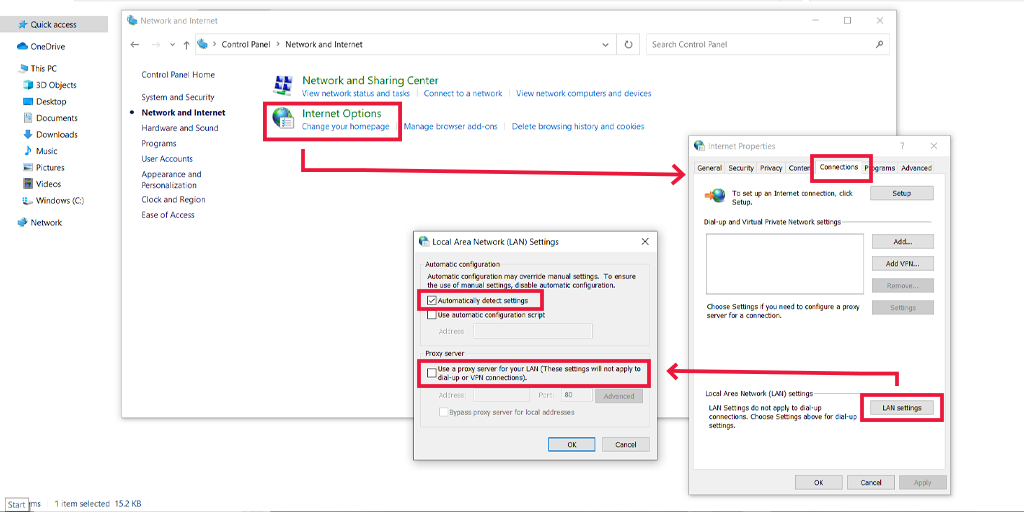
MacOS ユーザーの場合、
- Apple メニューを開き、「システム環境設定」に移動します。
- 次に、「ネットワーク」をクリックします。 リストから必要なネットワーク サービスを選択し、[詳細設定] をクリックします。
- 「プロキシ」タブに移動します。
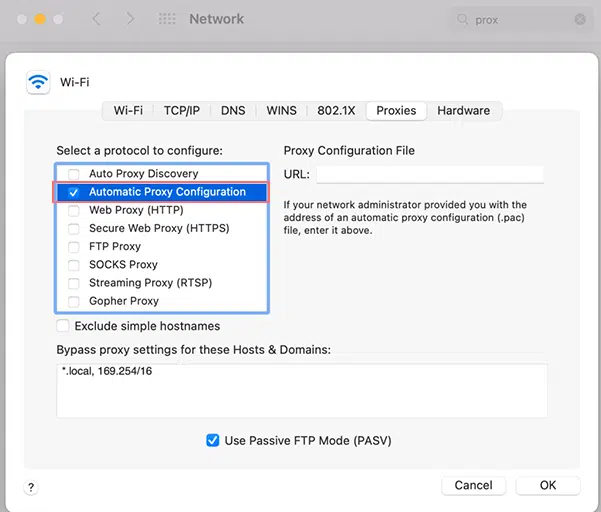
- [自動プロキシ構成] チェックボックスをオンにし、[OK] をクリックして変更を保存します。
10. ブラウザとウイルス対策のバージョンを更新します。
古いブラウザやオペレーティング システムでは、必要なセキュリティ更新が不足し、エラーやバグが蔓延し、ルート証明書の更新が失われる可能性があります。 互換性やソフトウェアの不安定性の問題を避けるために、ブラウザとオペレーティング システムの最新バージョンを使用していることを確認してください。
Chrome ブラウザを更新する手順を確認してください。
- Chrome ブラウザの右上隅にある 3 つの点をクリックします。
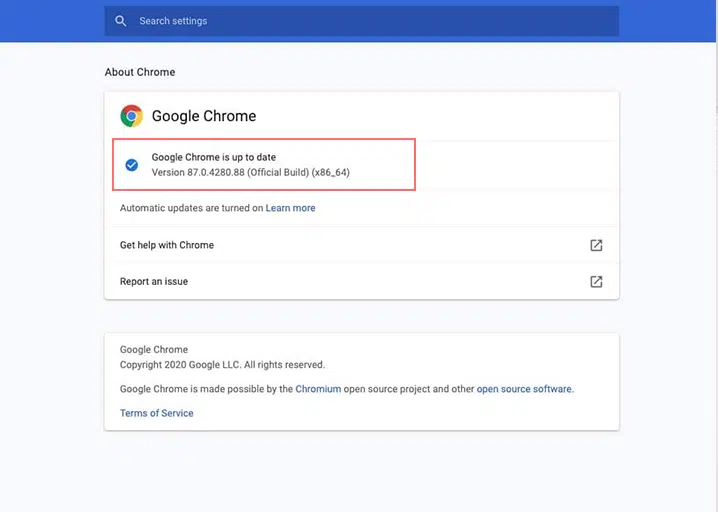
- 「ヘルプ」に移動し、「 Google Chromeについて」を選択します。
- 設定が開き、アップデートが利用可能かどうかが表示されます。
- 存在する場合は、「 Google Chrome を更新」をクリックします。 このボタンが表示されない場合は、すでに最新バージョンがインストールされています。
Windows を更新するには、以下の手順に従ってください。
- Windowsの「設定」を開き、 「更新とセキュリティ」をクリックします。
- [Windows Update]をクリックします。 システムは自動的にアップデートをスキャンし、アップデートが利用可能かどうかを通知します。
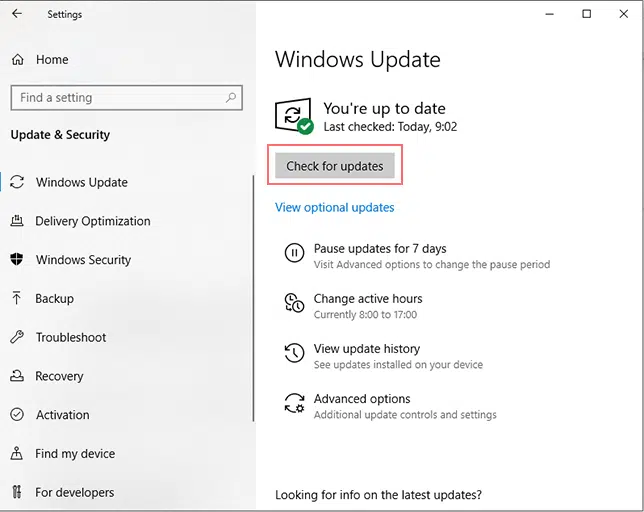
- [更新の確認]ボタンをクリックして手動で確認することもできます。
macOS ユーザーの場合は、次の手順に従います。
- Appleメニューを開き、 [システム設定]を選択します。
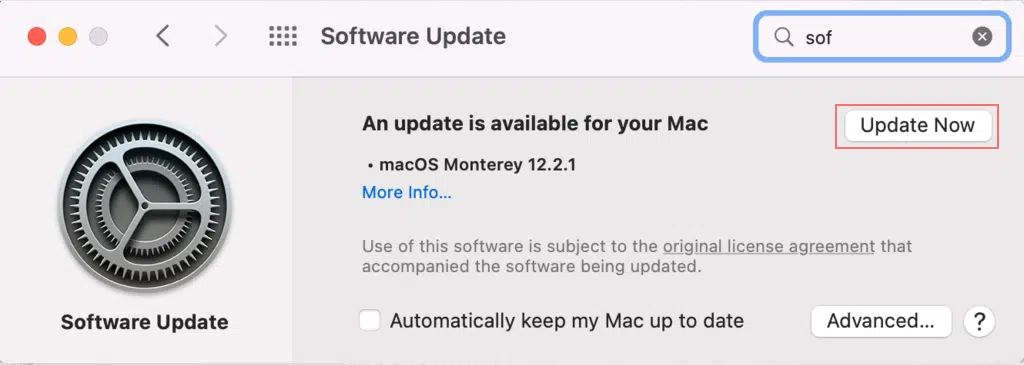
- [一般] > [ソフトウェア アップデート] に移動します。 新しいバージョンの macOS が利用可能な場合は、[今すぐ更新] ボタンをクリックします。
さまざまなブラウザでさまざまな net::err_cert_common_name_invalid エラーが表示される
net::err_cert_common_name_invalid エラーはさまざまなブラウザーで異なって表示される場合がありますが、すべてのブラウザーで同じ意味を持ちます。 どのブラウザを使用しているかに関係なく、それを認識できるように支援しましょう。
グーグルクローム
ほとんどのインターネット ユーザーは、お気に入りのサイトにアクセスするために Chrome ブラウザを使用することを好みます。 Web サイトで SSL エラーが発生した場合、「接続はプライベートではありません」というメッセージとその下にエラー コード NET::ERR_CERT_COMMON_NAME_INVALID が表示されることがあります。
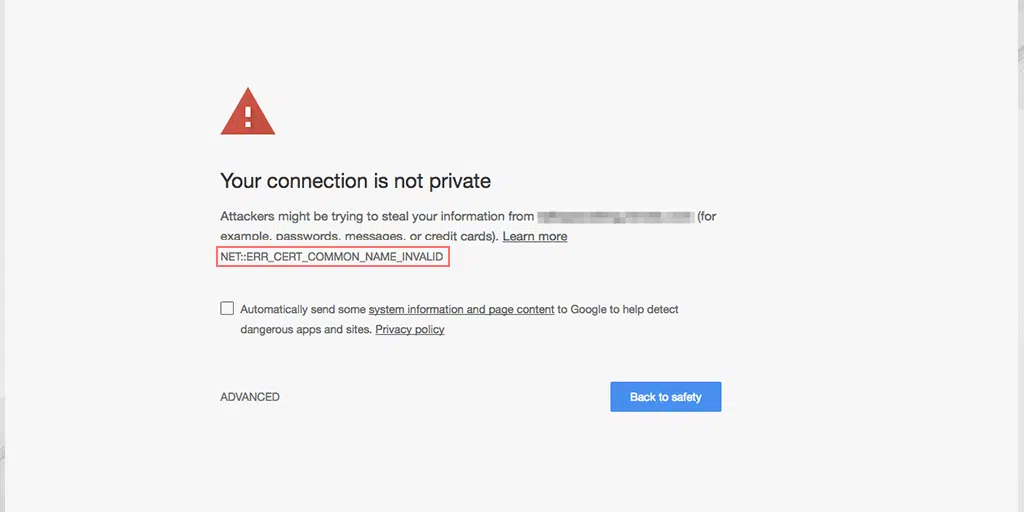
これは、セキュリティ上の問題が発生し、誰かがあなたの情報を盗もうとする可能性があることを意味します。
Chrome は「安全な場所に戻る」ことを提案します。 ただし、それでもサイトにアクセスしたい場合は、[詳細設定] をクリックし、[Web サイトに進む] を選択します。
モジラ Firefox
Mozilla は、別のアプローチに従って「NET::ERR_CERT_COMMON_NAME_INVALID」エラー メッセージを表示します。 「警告: 潜在的なセキュリティリスクが存在します」と表示され、ブラウザが潜在的なセキュリティ上の欠陥に遭遇したことを訪問者に警告し、Web サイトへのアクセスを続行しないことを示唆する追加メッセージが表示されます。
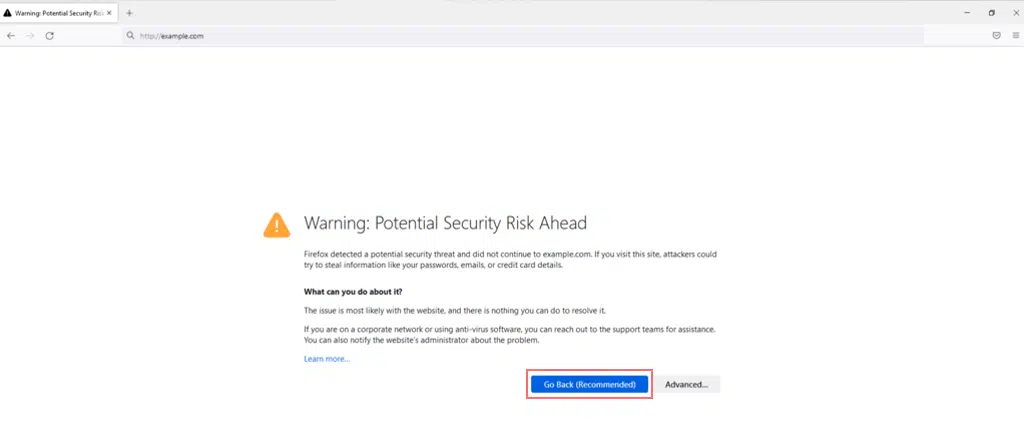
また、エラーに関する詳細情報も提供され、証明書が無効であるか、特定のドメイン名でのみ機能するように構成されているために問題が発生した可能性があることが示されています。
オペラ
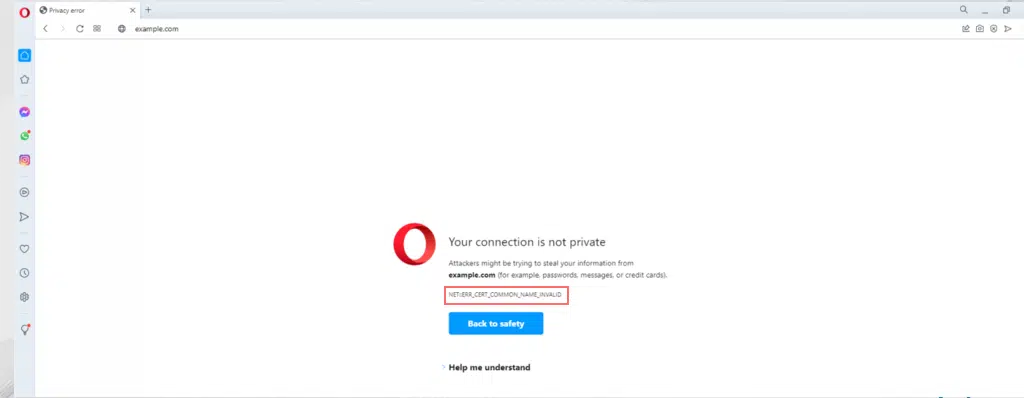
Opera では、「NET::ERR_CERT_COMMON_NAME_INVALID」エラーの表示方法も異なります。 Opera ブラウザは、「あなたの接続はプライベートではありません」というメッセージを表示して訪問者に警告し、攻撃者があなたの個人情報やデータを盗もうとする可能性があることを警告します。
サファリ
Apple ユーザーの場合、Safari ブラウザには「NET::ERR_CERT_COMMON_NAME_INVALID」エラーが表示され、「Safari ではページを開けません」というメッセージが表示されます。 場合によっては、「Safari は Web サイトの身元を確認できません」と表示されることもあります。
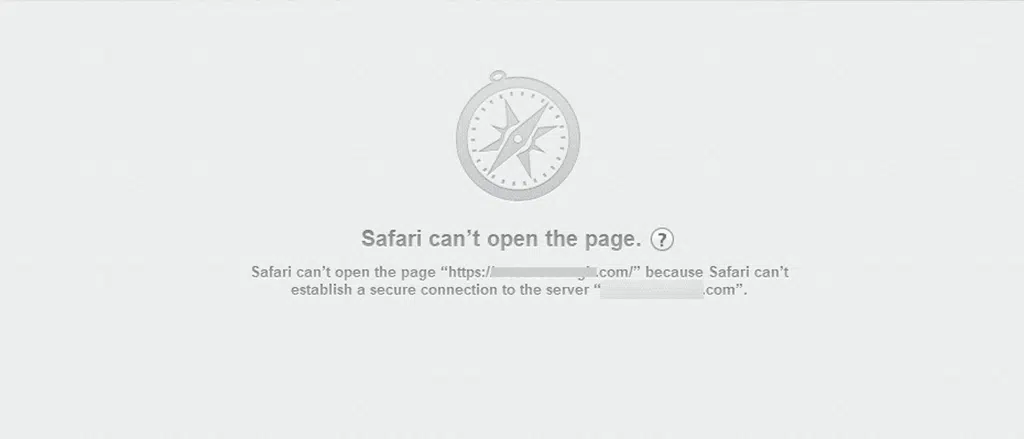
ただし、Safari はエラーに関するより具体的な詳細を提供しないため、他の SSL エラーと混同される可能性があります。 したがって、利用可能なさまざまなソリューションを検討することをお勧めします。
まとめ
前述したように、net::err_cert_common_name_invalid エラーを修正するのは簡単ではありません。 最善のアプローチは、エラーの考えられる原因を特定し、適切な方法を使用して修正することです。 このアプローチにより、時間と労力が節約され、訪問者からの Web サイトの信頼性も維持されます。
上記に挙げた 10 の方法を注意深く実行し、どの方法が効果的だったかをコメントでお知らせください。

Rahul Kumar は Web 愛好家であり、WordPress と Web ホスティングを専門とするコンテンツ ストラテジストです。 長年の経験と業界のトレンドを常に最新の状態に保つことに注力し、トラフィックを促進し、エンゲージメントを高め、コンバージョンを増やす効果的なオンライン戦略を作成しています。 ラーフル氏は、細部へのこだわりと魅力的なコンテンツを作成する能力により、オンラインでの存在感を向上させようとしているあらゆるブランドにとって貴重な人材となっています。